iOS 26 ライブ翻訳:メッセージ・FaceTime・通話・AirPods対応
iOS 26 では、Apple Intelligence による革新的な「ライブ翻訳」機能が導入され、言語の壁を越えたスムーズなコミュニケーションが可能になりました。
電話、FaceTime、メッセージのやり取りに加え、対応する AirPods を使用すれば、周囲の会話をリアルタイムで翻訳し、耳元で直接聞くことができます。
本記事では、iOS 26 のライブ翻訳機能の仕組み、設定方法、そして多言語環境でのコミュニケーションを支援する主な特徴について詳しく解説します。
Part1. iOS 26のAppleライブ翻訳とは
iOS 26でライブ翻訳は使える?
Appleライブ翻訳は、iOS 26に搭載されたApple Intelligenceによるシステムレベルのコミュニケーション機能です。電話、FaceTime、メッセージでリアルタイム翻訳を行い、異なる言語での会話を理解できるようにします。翻訳はAirPodsで音声として聞いたり、画面にライブ字幕として表示したりできます。ライブ翻訳は、対応するAirPods、Siriコマンド、またはiPhoneの翻訳アプリから起動可能です。

仕組み
- オンデバイス処理:翻訳はすべてiPhone上で処理されるため、常にインターネット接続が必要なわけではありません。
- リアルタイム翻訳:翻訳セッションが始まると、音声やテキストがすぐに選択した言語に変換されます。
- AirPods対応:ハンズフリーで使えるように、翻訳された音声を対応AirPodsに直接届けます。
- クロスプラットフォーム対応:相手がiOS 26を使っていなくても、スムーズに会話ができます。
Part2. iOS 26 Appleライブ翻訳の主な機能
iOS 26のライブ翻訳は、メッセージ、FaceTime、電話での言語を超えたコミュニケーションを、素早く安全に行える機能です。ライブ字幕、音声翻訳、双方向メッセージ翻訳、AirPods対応、Apple Musicの歌詞翻訳などを備えています。
主な機能
- メッセージ:入力や閲覧時にテキストを自動翻訳し、双方向の多言語チャットをスムーズにします。
- FaceTime:会話内容をリアルタイムに字幕表示し、参加者がそれぞれの言語で理解できます。
- 電話アプリ:通話中に音声翻訳を提供し、リアルタイムで異なる言語同士の会話を可能にします。
- Apple Music:歌詞を翻訳し、異なる言語の曲も理解しやすくなります。
AirPodsとの連携
対面での会話:AirPodsのジェスチャーや「Hey Siri、ライブ翻訳を開始して」と呼びかける、あるいはiPhoneのアクションボタンからライブ翻訳を起動できます。
対応言語(iOS 26)
- 英語(イギリス、アメリカ)
- フランス語(フランス)
- ドイツ語
- イタリア語
- 日本語
- 韓国語
- ポルトガル語(ブラジル)
- スペイン語(スペイン)
- 中国語(簡体字)
技術の仕組み
Apple Intelligence:すべての翻訳はオンデバイスで処理され、クラウドにデータを送らないため、プライバシーが守られます。
補足:
Appleライブ翻訳はリアルタイムの会話を簡単にしますが、PDFやスキャン文書、会議資料などを扱う場合には、Tenorshare PDNobのような専用ツールを併用するのがおすすめです。翻訳と並行して、文書の編集・変換・注釈も効率よく行えます。
Part3. iOS 26でライブ翻訳を有効にする方法
利用条件
- Apple Intelligence:ライブ翻訳はApple Intelligenceに依存するため、iPhone 15 Pro以降など対応デバイスが必要です。
- iOS 26:この機能はiOS 26に含まれています。
- 対応言語:英語(英国・米国)、フランス語、ドイツ語、スペイン語など複数言語で利用可能。機能によってはさらに追加言語に対応します。
メッセージアプリで使う方法
メッセージアプリを開き、別の言語を話す相手との会話を選びます。
画面上部の連絡先またはグループアイコンをタップします。
「翻訳元」または「翻訳先」を選んで言語を設定します。相手の情報画面で「自動翻訳」をオンにすると、自動で翻訳されます。
元のメッセージを見たいときは、画面下部の「翻訳中[言語]」をタップして「原文を表示」を選びます。

FaceTimeで使う方法
FaceTime通話中に画面をタップして操作メニューを表示します。
「その他(…)」をタップし、「ライブ字幕」を選ぶと、会話がリアルタイムで翻訳字幕として表示されます。

電話アプリで使う方法
通話中に画面をタップして操作メニューを開きます。
「その他(…)」をタップし、「ライブ翻訳」を選びます。
相手の言語と自分の言語を設定し、「翻訳開始」をタップします。翻訳結果は画面に字幕として表示されます。

AirPodsで使う方法
対応モデル:AirPods Pro(第2世代)、AirPods Pro(第3世代)、AirPods 4(アクティブノイズキャンセリング搭載)
必要条件:最新ファームウェアがインストールされていること
手順:
AirPodsをiPhoneに接続します。
iPhoneの設定でApple Intelligenceを有効にします。
iPhoneで翻訳アプリを開き、画面下の「ライブ」をタップします。
相手の言語(Their Language)と、自分がAirPodsで聞きたい言語(Your Language)を設定します。
翻訳を開始する方法は以下のいずれかです:
- AirPodsのステム部分を両耳同時に長押しする
- Siriに「Hey Siri、ライブ翻訳を開始」と話しかける
- 翻訳アプリで言語を選んだ後に「翻訳を開始」をタップする

Part4. iOS 26 ライブ翻訳と他の翻訳アプリの比較
iOS 26のAppleライブ翻訳が優れている理由
- ネイティブ統合:メッセージ、FaceTime、電話アプリでそのまま使えるため、アプリを切り替えたりコピー&ペーストする必要がありません。
- オンデバイスAI:翻訳はすべてiPhone上で処理され、プライバシーを守りつつ高速に動作します。
- AirPods対応:対応AirPodsを使えば、通話中に翻訳が耳に直接届き、自然な多言語会話が可能です。
Appleライブ翻訳が他アプリより優れている点
| 機能 | Appleライブ翻訳 | Google翻訳 / Microsoft Translator |
|---|---|---|
| オンデバイス処理とプライバシー | ✅ すべてローカル処理 | ✖️ クラウド依存でプライバシーに不安 |
| アプリ統合のしやすさ | ✅ メッセージ・FaceTime・電話に統合 | ✖️ アプリ切り替えやオーバーレイが必要 |
| AirPodsでの音声翻訳 | ✅ 完全対応 | ✖️ AirPods向け最適化はほとんどなし |
| 対応言語数(リリース時) | ✅ 主要6〜11言語 | ✅ 100以上の言語 |
| オフライン利用 | ✅ 完全ネイティブ対応 | ✅ 可能だが操作はやや不便 |
まとめると、Appleライブ翻訳は対応言語数では他アプリに劣るものの、プライバシー保護・スムーズな統合・AirPods対応という強みによって、日常的な多言語コミュニケーションにはより便利な選択肢となります。
???? まとめると、Appleライブ翻訳は対応言語数では他アプリに劣るものの、プライバシー保護・スムーズな統合・AirPods対応という強みによって、日常的な多言語コミュニケーションにはより便利な選択肢となります。
Part5. おすすめのライブ翻訳アプリ ― 画像からテキストへ即翻訳
iOS 26のAppleライブ翻訳を使えば、メッセージ、FaceTime、電話の会話をすべてオンデバイスでシームレスに翻訳できます。
しかし、看板・メニュー・画像・PDFのテキスト翻訳はどうでしょうか? この部分を補うには、専用の画像翻訳ツールが欠かせません。
そこでおすすめなのが PDNob AI Image Translator です。スクリーンショットやスキャンした文書を編集可能なテキストに変換し、素早く翻訳できます。Appleのリアルタイム翻訳が対応していない場面を補い、データをクラウドに送らず安全に利用できるのが特徴です。
スクリーンショット・看板・PDFを翻訳する手順
ソフトをインストール後、翻訳したい画像をアップロードします。
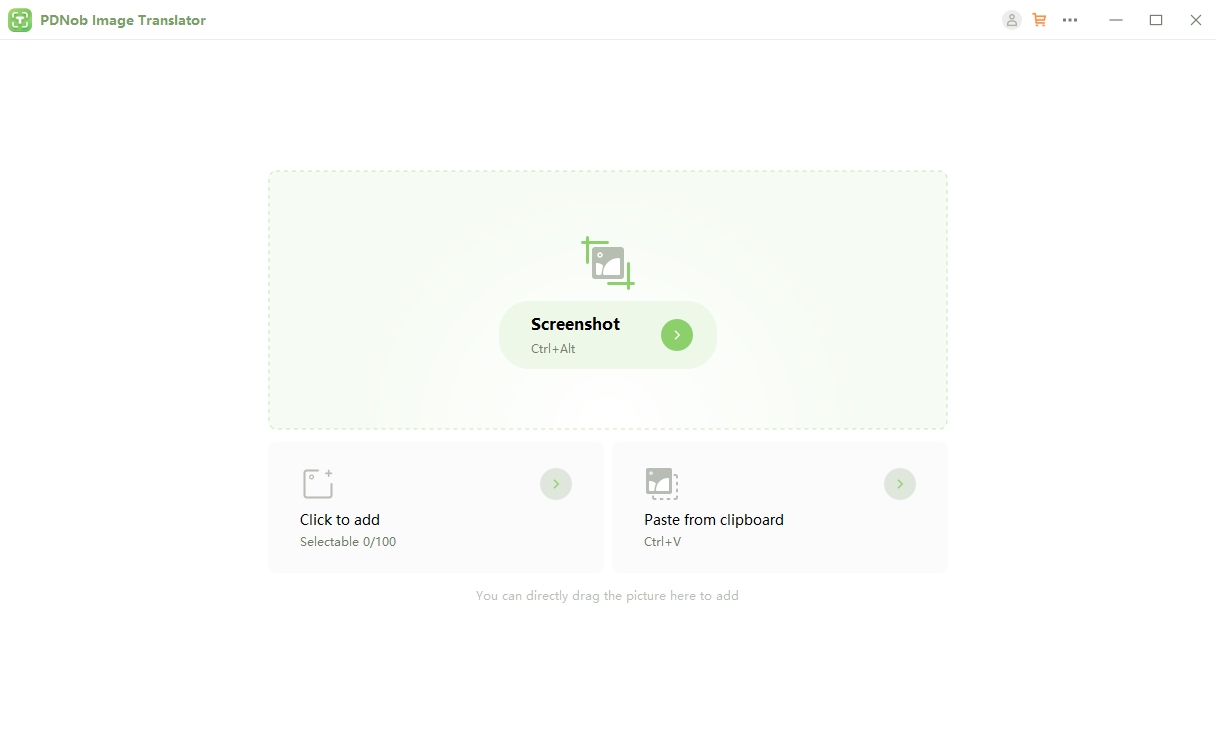
翻訳したい言語を選択します。
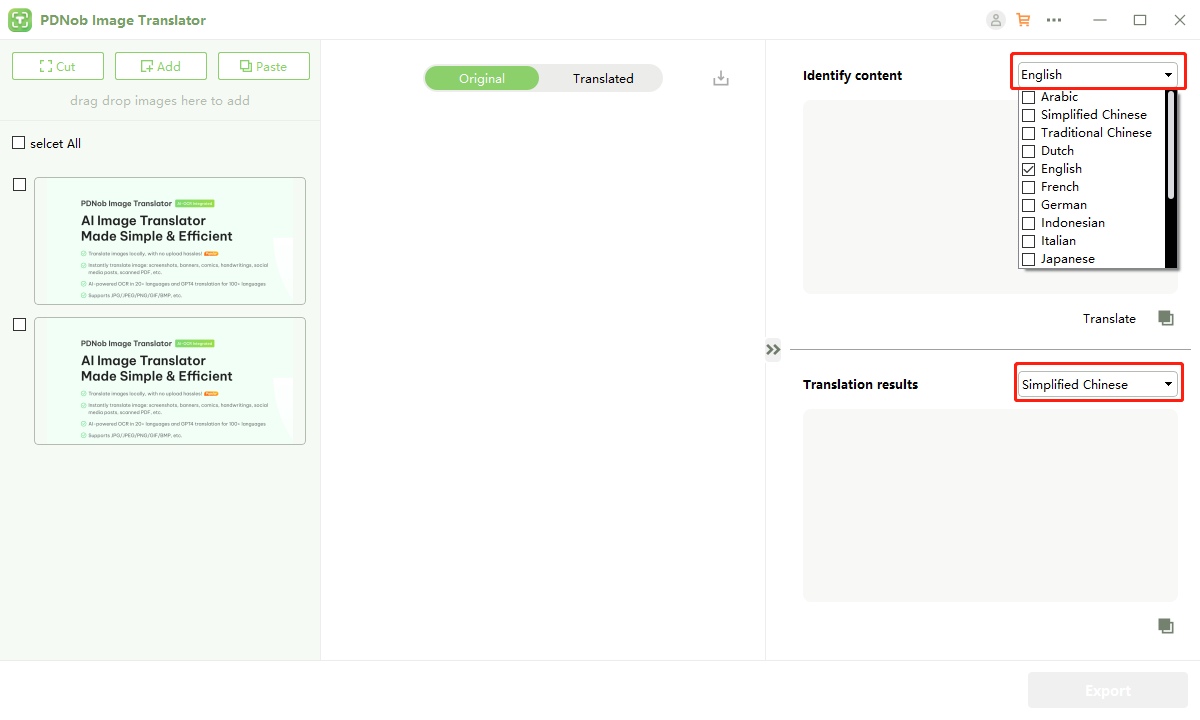
ワンクリックで文字を抽出し、そのまま翻訳結果を表示します。
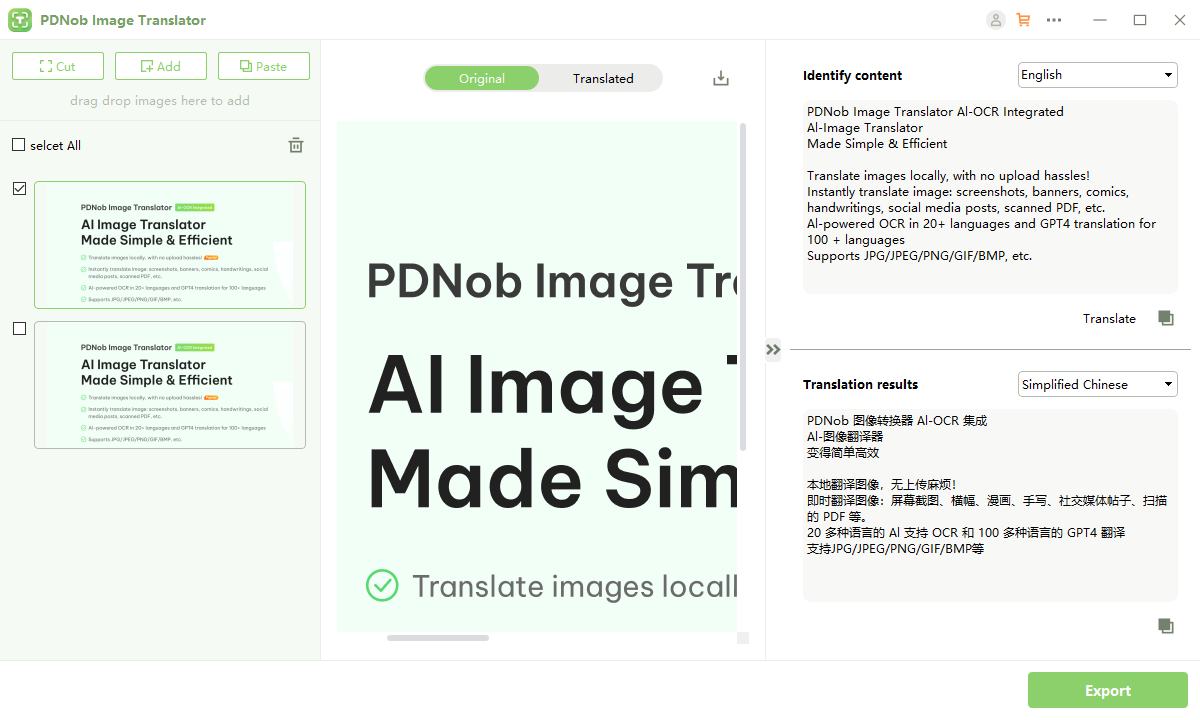
まとめ
iOS 26のAppleライブ翻訳は、メッセージ、FaceTime、電話、AirPodsを通じて多言語コミュニケーションを簡単かつ安全にします。
そして、画像や文書内のテキスト翻訳には PDNob AI Image Translator を併用することで、より幅広いシーンに対応できます。Appleのライブ翻訳と組み合わせることで、日常の多言語対応がさらに便利になります。
- 画像を素早く翻訳: スクリーンショット、バナー、コミック、手書き、SNS、PDFなどの形式をサポート。
- 画像翻訳、アップロードの手間なし!
- 50枚以上の画像を一括処理、サイズ無制限、枚数制限なし!
- 最大100MBの画像対応、JPG/JPEG/PNG/GIF/BMPなどをサポート。
- AI OCRで16の主要言語に対応し、翻訳では100以上の言語をサポート。
iOS 26 ライブ翻訳:メッセージ・FaceTime・通話・AirPods対応
最終更新日2025-09-19 / カテゴリ画像翻訳
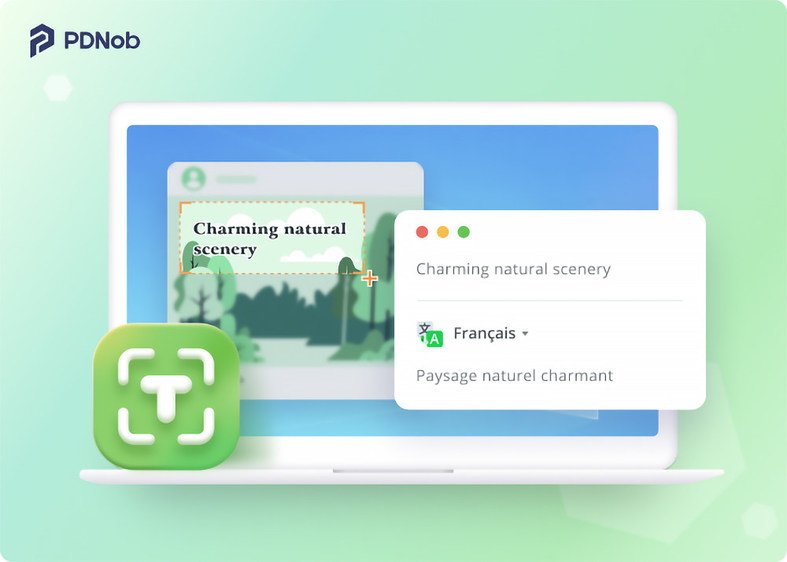







(0 票、平均: 5.0 out of 5 )
(クリックしてこの記事へコメント)